
ንድፈ ሃሳብ ውስጥ, በ Windows የተግባር መርሐግብር የተወሰነ ጊዜ ወይም ሁኔታ ሲከሰት ጊዜ ፕሮግራም ወይም ሂደት አንዳንድ ዓይነት እንዲሰራ አንድ መንገድ ነው, ነገር ግን ከዚህ ጋር ተሞክረዋል አይደለም. ብዙ ተጠቃሚዎች ይህን መሣሪያ ስለ አያውቁም እውነታ ምክንያት መንገድ, አጠገብ, ሰሌዳ ላይ ያላቸውን ማስጀመሪያ መድኃኒት የሚችሉ ጎጂ ፕሮግራሞች autoload ማስወገድን, ብቻ ራሳቸውን ያዛሉ ሰዎች ጋር የበለጠ ችግር ሆኖ ስናገኘው መዝገብ.
በ Windows አስተዳደር ገጽታ ላይ ተጨማሪ
- የዊንዶውስ አስተዳደር ለጀማሪዎች
- የመመዝገቢያ አርታኢ
- የአካባቢያዊ ቡድን ፖሊሲ አርታ
- ከዊንዶውስ አገልግሎቶች ጋር ይስሩ
- የዲስክ አስተዳደር
- የስራ አስተዳዳሪ
- ዝግጅቶችን ይመልከቱ
- የተግባር መርሐግብር (በዚህ ጽሑፍ)
- የስርዓት መረጋጋት መቆጣጠሪያ
- የስርዓት ማሳያ
- የሀብት ቁጥጥር
- ዊንዶውስ ፋየርዎል በሚጨምር የደህንነት ሁኔታ ውስጥ
ወደ የተግባር መርሐግብር ውስጥ አስነሳ

ሁልጊዜ እንደ እኔ "አሂድ" መስኮት በ Windows የሥራ መርሐግብር ለመጀመር መንገድ ጋር ይጀምራል:
- ሰሌዳ ላይ የ Windows + R ቁልፎች ተጫን.
- በሚታየው መስኮት ውስጥ, Taskschd.msc ያስገቡ
- ወይም እሺ ክሊክ ENTER እናያለን (በተጨማሪ: የ Windows 10, 8 እና በ Windows 7 ውስጥ የተግባር መርሐግብር ለመክፈት 5 መንገዶች).
የ Windows 10, 8 እና በ Windows 7 ውስጥ ሥራ በሚቀጥለው መንገድ - የቁጥጥር ፓነል ውስጥ ያለውን "አስተዳደር" አቃፊ ይሂዱ እና ከዚያ ወደ ተግባር መርሐግብር አስነሳ.
የሥራ መርሐግብር መጠቀም
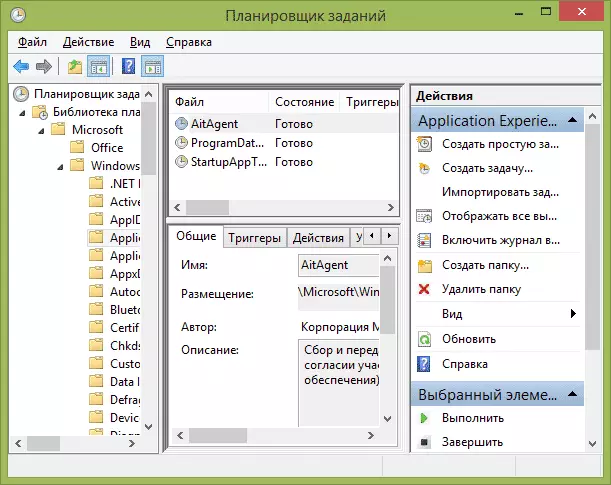
በ ተግባራት ላይ ዋና ዋና እርምጃዎች - በቀኝ ላይ ለተመረጠው ኤለመንት መረጃ, - መሃል ላይ አቃፊዎች ዛፍ አወቃቀር, ግራ ጎን ላይ - የ የተግባር መርሐግብር በተመሳሳይ ሌላ አስተዳደር መሳሪያዎች እንደ በይነገጽ ስለ አለው. (አንድ የተወሰነ ሥራ ወይም አቃፊ, ምናሌ ንጥሎች የተመረጠውን ጋር የተያያዙ የሚከተለው ንጥል ተለውጧል ናቸው ይምረጡ ጊዜ) ተመሳሳይ እርምጃዎች መዳረሻ ከዋናው ምናሌ ውስጥ ያለውን ተጓዳኝ ንጥል ጀምሮ መውሰድ ይችላሉ.
የተግባር መርሐግብር ውስጥ ዋና ዋና እርምጃዎች
በዚህ መሣሪያ ላይ የ ተግባራት ላይ የሚከተሉትን እርምጃዎች ይገኛሉ:
- አንድ ቀላል ተግባር ፍጠር - አብሮ ውስጥ አዋቂ በመጠቀም ሥራ መፍጠር.
- አንድ ተግባር ፍጠር - የ ቀዳሚው አንቀጽ ውስጥ እንደ ተመሳሳይ, ነገር ግን ሁሉም መለኪያዎች ውስጥ በእጅ ቅንብር ጋር.
- አስመጣ ተግባር - ከዚህ ቀደም የተፈጠሩ ተግባር በማስገባት እናንተ ወደ ውጭ. እርስዎ (ጣቢያዎች ማገድ እና እንዲሁ ላይ አንድ ቫይረስ ቼክ ጀምሮ, ለምሳሌ), በብዙ ኮምፒውተሮች ላይ አንድ የተወሰነ እርምጃ ማዋቀር ያስፈልግሃል ከሆነ በጣም ጠቃሚ ሊሆን ይችላል.
- ያከናወነው ሁሉም ተግባራት አሳይ - እርስዎ ጊዜ ቅጽበት የሚጀመሩ ሁሉ ተግባራት ዝርዝር ለማየት ይፈቅዳል.
- ሁሉም ተግባር ምዝግብ ማስታወሻ አንቃ - ካነቁ እና የሥራ መርሐግብር ምዝግብ እንዲያሰናክል ይፈቅድለታል (ሰሌዳ እየሄደ ሁሉንም እርምጃዎች ጽፏል).
- አንድ አቃፊ ፍጠር - በግራ መቃን ውስጥ የራስዎን አቃፊዎች ለመፍጠር ጥቅም ላይ የዋለ. እርስዎ የፈጠረ ምን እና የት ለመረዳት, የራስዎን ምቾት መጠቀም ይችላሉ.
- ሰርዝ አቃፊ - ቀዳሚው አንቀጽ ውስጥ የተፈጠሩ አቃፊ ሰርዝ.
- ወደ ውጭ ይላኩ - አንተ ክወና ዳግም ስትጭን በኋላ, ለምሳሌ, በሌሎች ኮምፒውተሮች ላይ ወይም በተመሳሳይ ላይ ተከታይ ጥቅም የተመረጠውን ተግባር ወደ ውጪ ለመላክ ይፈቅዳል.
በተጨማሪም, አንድ አቃፊ ወይም ተግባር ላይ ትክክለኛውን የመዳፊት አዝራር ጠቅ በማድረግ እርምጃዎች ዝርዝር መደወል ይችላሉ.
አንተ ተንኮል አዘል ሶፍትዌር ፊት ስለ ጥርጣሬ ካለዎት መንገድ በማድረግ, እኔ ሁሉንም ተግባራት አፈጻጸም ዝርዝር ወደ መልክ እንመክራለን, ጠቃሚ ሊሆን ይችላል. በተጨማሪም (የተገደለው የትኛዎቹ ተግባራት ለማየት ማስነሳቶች ጥንድ በኋላ ወደ ተግባር (በነባሪነት ተሰናክለዋል) መዝገብ, እና መልክ ለማንቃት ጠቃሚ ሊሆን የ «የተግባር ዕቅድ ላይብረሪ" አቃፊ በመምረጥ Logue ትር ይጠቀማል.

ወደ የተግባር መርሐግብር ውስጥ ዊንዶውስ ራሱ ሥራ ለማግኘት አስፈላጊ የሆኑ ተግባራት ከፍተኛ ቁጥር አስቀድሞ አሉ. ለምሳሌ ያህል, ጊዜዎ እና ለሌሎች ጊዜ ጊዜያዊ ፋይሎችን እና የዲስክ defragmentation, ሰር ጥገና እና ኮምፒውተር ቼክ ከ ዲስክ ውስጥ ሰር ጽዳት.
ቀለል ያለ ሥራ መፍጠር
አሁን ዎቹ ወደ ተግባር መርሐግብር ውስጥ ቀላል ተግባር እንዴት መፍጠር እንደሚቻል እንመልከት. ይህ ልዩ ችሎታ የሚጠይቁ ለሌላቸው ተነፍቶ ተጠቃሚዎች ቀላሉ መንገድ ነው. ስለዚህ, "አንድ ቀላል ተግባር ፍጠር" ያለውን ንጥል ይምረጡ.
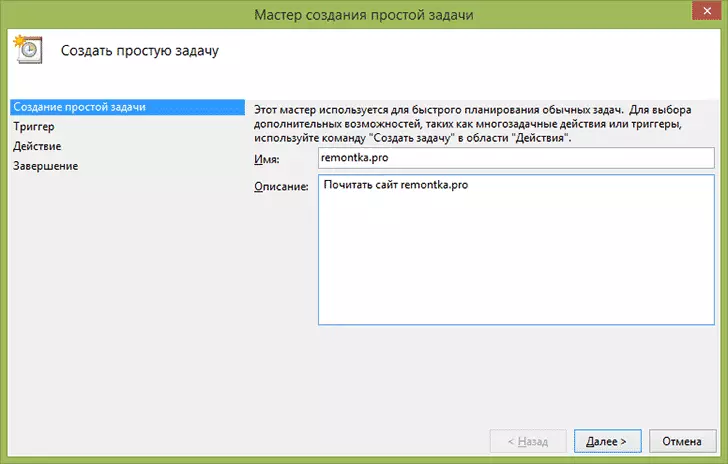
በመጀመሪያው ማያ ገጽ ላይ, የተፈለገውን ከሆነ, በውስጡ መግለጫ ከተግባሩ ስም ማስገባት አለብዎት እና ይሆናል.

ወደ ቀጣዩ ንጥል ተግባር ይፈጸማል ጊዜ ለመምረጥ ነው; ዊንዶውስ ውስጥ ግባና ወይም ኮምፒውተር ላይ ለማብራት ወይም ሥርዓት ውስጥ በማንኛውም ክስተት ላይ ብቅ በማድረግ ጊዜ, ጊዜ ውስጥ ማከናወን ይችላሉ. ንጥሎች አንዱ በምትመርጥበት ጊዜ, እናንተ ደግሞ የማስፈጸም ጊዜ እና ሌሎች ዝርዝሮችን ማዘጋጀት ይጠየቃሉ.

ፕሮግራሙ (አንተ ወደ ጭቅጭቅ ማከል ይችላሉ), መልዕክቱ ወይም የኢሜይል መልእክት ለመላክ ያለውን ውጽዓት ይጀምሩ - እና የመጨረሻው ደረጃ, እንዲያሂዱት ይሆናል ይህም እርምጃ ይምረጡ.
አንድ አዋቂ በመጠቀም ያለ አንድ ተግባር መፍጠር
ወደ Windows የሥራ መርሐግብር ውስጥ ይበልጥ ትክክለኛ ተግባር ማዋቀር የሚፈልጉ ከሆነ, ጠቅ «ተግባር ፍጠር" እና ብዙ ግቤቶች እና አማራጮች ያገኛሉ.

እኔ በዝርዝር አንድ ተግባር የመፍጠር ሙሉ ሂደት ለመግለጽ ይሆናል; በአጠቃላይ ሁሉም ነገር ወደ በይነገጽ ውስጥ በጣም ግልጽ ነው. እኔ ቀላል ተግባራትን ጋር ሲነጻጸር ብቻ ጉልህ ልዩነት ልብ ይሆናል:
- በትሪጅተር ትር ላይ ለማስጀመር በአንድ ጊዜ በርካታ ልኬቶችን ማስቀመጥ ይችላሉ - ለምሳሌ, ቀላል እና ኮምፒተር ሲቆሙ. ደግሞም, "መርሐግብር ላይ" ንጥል ሲመርጡ በተወሰኑ ቁጥር በተወሰኑት ወሩ ውስጥ ወይም በሳምንቱ ቀናት ውስጥ መፈጸሙን ማዋቀር ይችላሉ.
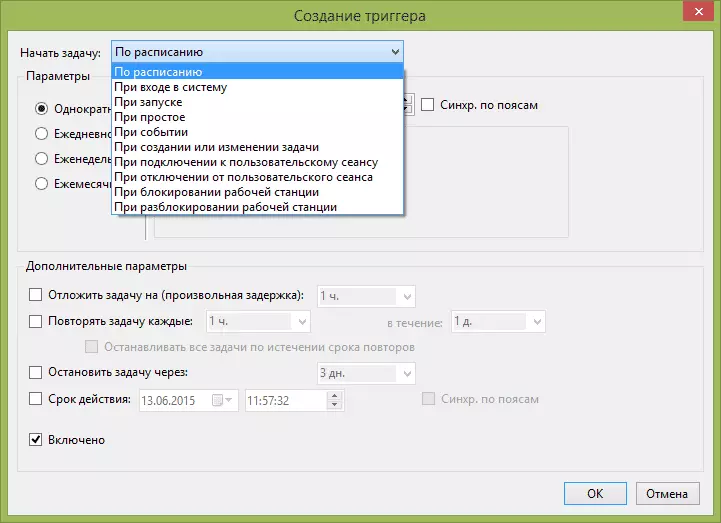
- በድርጊት ትር ላይ የበርካታ ፕሮግራሞችን ማስጀመር በአንድ ጊዜ መጀመር ወይም በኮምፒተርዎ ላይ ሌሎች እርምጃዎችን ማከናወን ይችላሉ.
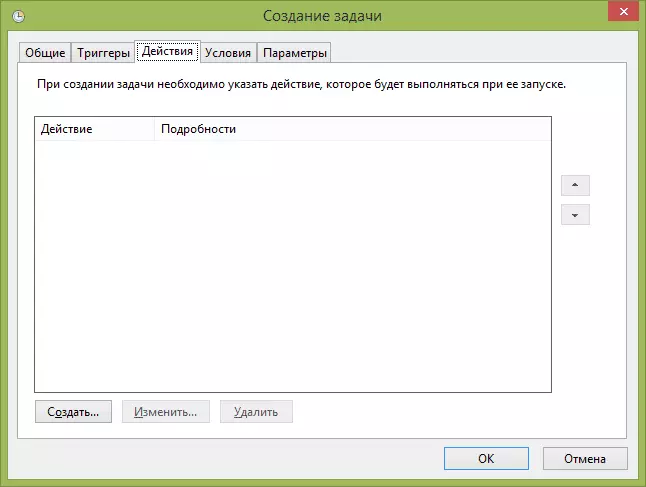
- በተጨማሪም በጀልባ እና በሌሎች መለኪያዎች በተጎዱበት ጊዜ የሠራተኛ ፍተሻን በቀላል ኮምፒተር ውስጥ ማዋቀር ይችላሉ.

ምንም እንኳን ብዙ የተለያዩ አማራጮች ቢኖሩም, ማወቅ አስቸጋሪ አይደሉም - ሁሉም በግልጽ በግልጽ የተጠሩ ሲሆን በትክክል በርዕሱ ውስጥ የተዘሩ ናቸው.
አንድ ሰው እንደተገለጸ ተስፋ አደርጋለሁ.
